Configuración de una máquina virtual con Desired State Configuration
Nota:
State Configuration de Azure Automation se retirará el 30 de septiembre de 2027. Realice la transición a Azure Machine Configuration para esa fecha. Para obtener más información, vea la entrada de blog del anuncio. El servicio Azure Machine Configuration combina características de la extensión DSC, Azure Automation State Configuration y las características que más solicitan los clientes en sus comentarios. Azure Machine Configuration también incluye compatibilidad con las máquinas híbridas mediante servidores habilitados para Arc.
Importante
Los vínculos de navegación Agregar, Redactary Galería se quitarán del portal el 31 de marzo de 2025.
Precaución
DSC de Azure Automation para Linux se ha retirado. Para obtener más información, consulte el anuncio.
Al habilitar State Configuration de Azure Automation, puede administrar y supervisar las configuraciones de los servidores Windows mediante Desired State Configuration (DSC). Las configuraciones que se desvían de una configuración deseada se pueden identificar o corregir automáticamente. En este inicio rápido se explica cómo habilitar una máquina virtual de Azure e implementar una pila LAMP mediante State Configuration de Azure Automation.
Requisitos previos
Para completar este inicio rápido necesita instalar:
- Suscripción a Azure. Si no tiene una suscripción a Azure, cree una cuenta gratuita.
- Una máquina virtual de Azure Resource Manager.
Inicio de sesión en Azure
Inicie sesión en Azure Portal.
Habilitación de una máquina virtual
Hay muchas formas diferentes de habilitar una máquina para el servicio State Configuration de Automation. En este inicio rápido se explica cómo habilitar la característica para una máquina virtual mediante una cuenta de Automation. Puede leer Habilitación de State Configuration de Azure Automation en una máquina para aprender más sobre los distintos métodos para realizar esta operación.
- En Azure Portal, vaya a las cuentas de Automation.
- En la lista de cuentas de Automation, seleccione una opción.
- En el panel izquierdo de la cuenta de Automation, seleccione State Configuration (DSC) (Configuración de estado [DSC]).
- Haga clic en Agregar para abrir la página de selección de máquinas virtuales.
- Busque la máquina virtual en la que va a habilitar DSC. Puede usar el campo de búsqueda y las opciones de filtro para buscar una máquina virtual específica.
- Haga clic en la máquina virtual y, después, haga clic en Conectar.
- Seleccione la configuración de DSC adecuada para la máquina virtual. Si ya tiene una configuración preparada, la puede especificar como
Node Configuration Name. Puede establecer el modo de configuración para controlar el comportamiento de la configuración de la máquina. - Haga clic en OK. Aunque la extensión DSC se implementa en la máquina virtual, el estado notificado es
Connecting.
Importación de módulos
Los módulos contienen recursos de DSC y muchos de ellos se pueden encontrar en la Galería de PowerShell. Todos los recursos que se utilizan en las configuraciones se deben importar en la cuenta de Automation antes de la compilación. En este tutorial, se necesita el módulo nx.
- En el panel izquierdo de la cuenta de Automation, seleccione Galería de módulos en Recursos compartidos.
- Para buscar el módulo que desea importar, escriba parte de su nombre:
nx. - Haga clic en el módulo que se va a importar.
- Haga clic en Import.
Importar la configuración
Esta guía de inicio rápido usa una configuración de DSC que configura el servidor HTTP Apache, MySQL y PHP en la máquina. Consulte Configuraciones de DSC.
En un editor de texto, escriba lo siguiente y guárdelo localmente como AMPServer.ps1.
configuration 'LAMPServer' {
Import-DSCResource -module "nx"
Node localhost {
$requiredPackages = @("httpd","mod_ssl","php","php-mysql","mariadb","mariadb-server")
$enabledServices = @("httpd","mariadb")
#Ensure packages are installed
ForEach ($package in $requiredPackages){
nxPackage $Package{
Ensure = "Present"
Name = $Package
PackageManager = "yum"
}
}
#Ensure daemons are enabled
ForEach ($service in $enabledServices){
nxService $service{
Enabled = $true
Name = $service
Controller = "SystemD"
State = "running"
}
}
}
}
Para importar la configuración:
- En el panel izquierdo de la cuenta de Automation, seleccione State Configuration (DSC) (Configuración de estado [DSC]) y, luego, haga clic en la pestaña Configuraciones.
- Haga clic en + Agregar.
- Seleccione el archivo de configuración que guardó en el paso anterior.
- Haga clic en OK.
Compilar una configuración
Debe compilar una configuración DSC en la configuración de un nodo (documento de Managed Object Format) antes de que se pueda asignar a un nodo. La compilación valida la configuración y permite la entrada de valores de parámetro. Para más información sobre la compilación de una configuración, consulte: Compilación de configuraciones en State Configuration.
- En el panel izquierdo de la cuenta de Automation, seleccione State Configuration (DSC) (Configuración de estado [DSC]) y, luego, haga clic en la pestaña Configuraciones.
- Seleccione la configuración
LAMPServer. - En las opciones del menú, seleccione Compilar y, después, haga clic en Sí.
- En la vista Configuración aparecerá un nuevo trabajo de compilación en cola. Cuando el trabajo se complete correctamente, podrá avanzar al paso siguiente. Si se produce algún error, puede hacer clic en el trabajo de compilación para obtener más información.
Asignación de una configuración de nodo
Puede asignar una configuración de nodo compilada a un nodo de DSC. La asignación aplica la configuración a la máquina y supervisa, o corrige automáticamente, cualquier desvío de esa configuración.
- En el panel izquierdo de la cuenta de Automation, seleccione State Configuration (DSC) y, luego, haga clic en la pestaña Nodos.
- Seleccione el nodo al que va asignar una configuración.
- Haga clic en Asignar configuración de nodo.
- Seleccione la configuración del nodo
LAMPServer.localhosty haga clic en Aceptar. State Configuration ahora asigna la configuración compilada al nodo y el estado del nodo cambia aPending. En la siguiente comprobación periódica, el nodo recupera la configuración, la aplica y genera un informe del estado.
El nodo puede tardar hasta 30 minutos en recuperar la configuración en función de su configuración.
Visualización del estado del nodo
Puede ver el estado de todos los nodos administrados por State Configuration de la cuenta de Automation. Para mostrar la información hay que elegir State Configuration (DSC) y hacer clic en la pestaña Nodos. Puede filtrar la visualización por el estado, la configuración del nodo o la búsqueda de nombre.
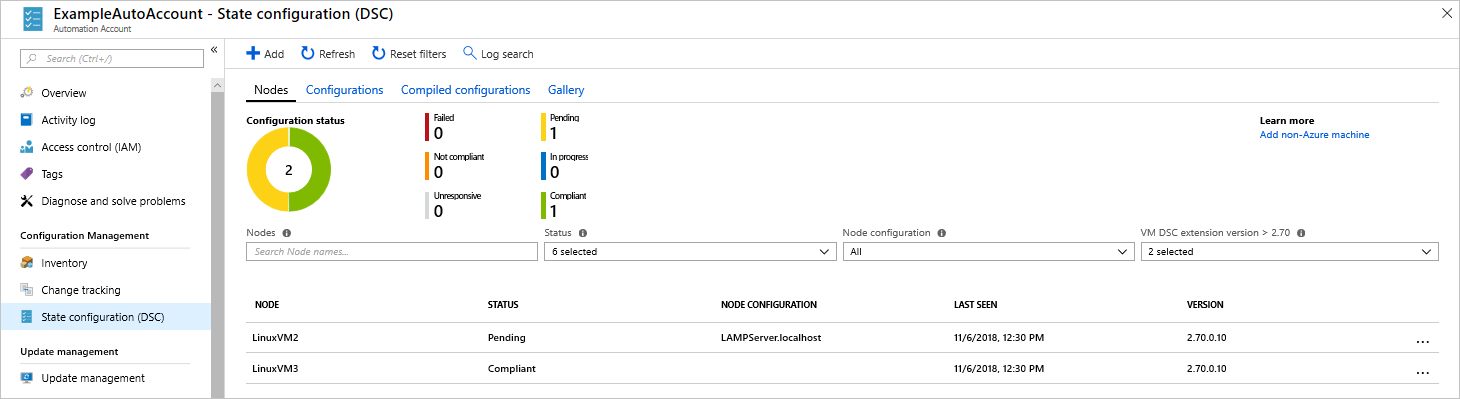
Pasos siguientes
En este inicio rápido, habilitó una máquina virtual de Azure para State Configuration, ha creado una configuración para una pila LAMP e implementó la configuración en la máquina virtual. Para aprender a usar Azure Automation State Configuration para habilitar la implementación continua, consulte este artículo: